
50代英語教師の夏休みチャレンジ InDesign編 No.29 繰り返し複製
これは、50代英語教師の夏休みチャレンジとして始めたnoteです。2024年の夏休みチャレンジはInDesignを選びました。UdemyのInDesignコースを受講し、その学習記録をこのnoteで書いていきます。受講したコースは、【仕事で使えるInDesign】初心者が「仕事で通用する人材」になる~業界の専門知識も学べる、インデザイン講座になります。講師の先生は高橋秀幸先生です。
今日は、「繰り返し複製」について学習をします。
見本の確認
まず、見本を開いて、今日学習する項目のところを確認する。

まずは、品目紹介のところでは、前回作成したテキストフレームを複製すればできそうだと予想がつきます。さらに、その下の品目紹介2の方は、品目紹介1のまとまりを下に複製すればできそうだと分かる。今回はこれらを「繰り返し複製」という方法でつくっていくらしいです。
テキストフレームの複製
それでは、作成中のチラシをひらいて、前回作ったテキストの部分を下に2回複製する。まずは、テキストフレームを選択して、編集から「繰り返し複製」を選択。

すると、「繰り返し複製」のウインドウがでてくるので、
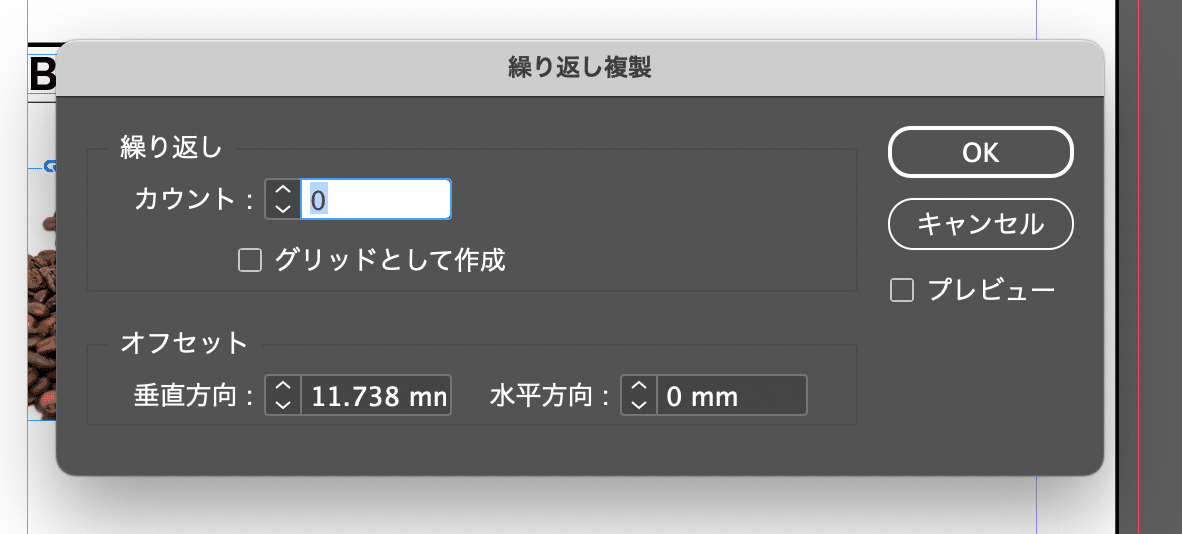
プレビューにチェックを入れる。2回複製するので、カウントを2にする。ワークエリアの様子をみながら、垂直方向の数値を変更していく。12.5mmにすると写真の下のラインと合う。そしたらOKをクリック。

罫線の作成
そしたら、次は罫線を作っていく。ツールパネルで線ツールを選択して、ワークエリアでShiftキーを押しながら、ドラッグしていく。水平の線を引くことができる。次に、コントロールパネルで、線の幅を0.25mmにする。

線幅を決定した項目の下に線種を選択できるところがあるのでそこを開く。

そしたら、そのリストから「点」を選ぶ。これで実線が点線になった。

次は点線の長さを、テキストフレームと同じ長さにする。テキストフレームは85mmで作ったので、点線を選択して、コントロールパネルで85mmにする。
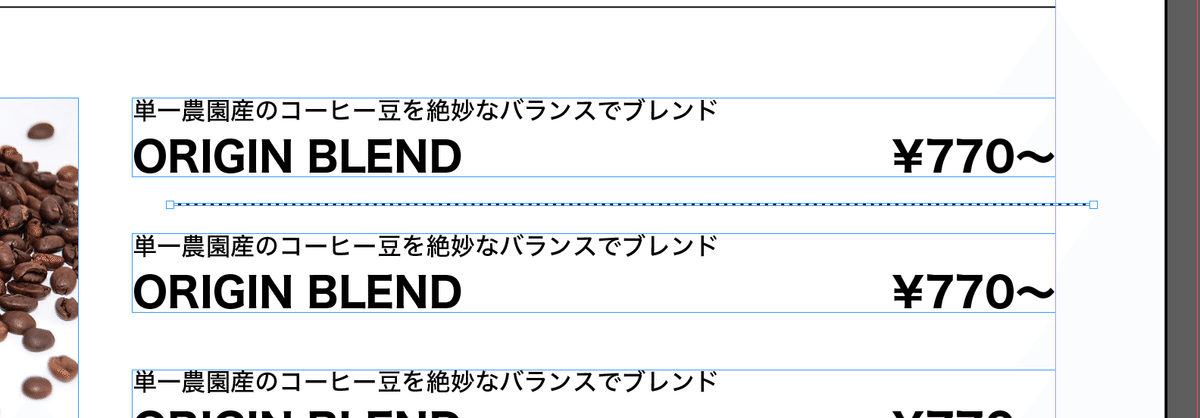
そしたら、テキストフレームと点線の頭を揃える。選択ツールに持ち替えて、点線を移動させる。

点線の複製
そしたら次は、点線を複製して、下にも配置する。Shift+Optionキーを押しながら、下にドラッグ。
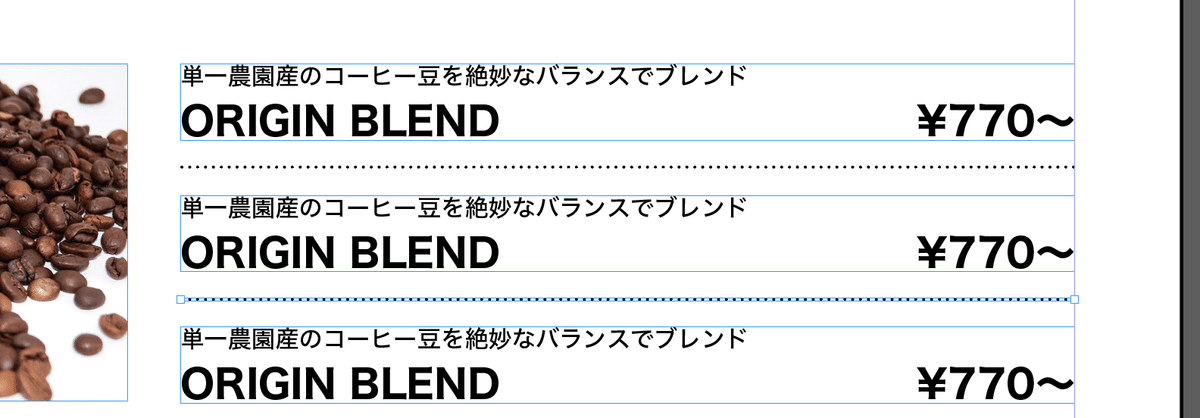
そしたら、テキストフレームと点線の間隔を等間隔にする。まず、テキストフレーム3つと点線2つをドラッグで複数選択して、整列パネルを開く。下にある間隔の指定チェックを外して、垂直方向に等間隔に分布をクリック。これで、テキストフレームと点線が等間隔で配置される。

続きはまた明日にしたいと思います。noteの語数が1000語超えたので^^;
お疲れ様でした。
いいなと思ったら応援しよう!

